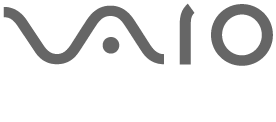Criando a Mídia de Recuperação
Siga as instruções abaixo para criar a Mídia de Recuperação ou um Disco de Reparo (Windows 7).
Você pode usar DVDs ou uma unidade flash USB como Mídia de Recuperação.
-
É recomendado que você use uma mídia DVD-R, pois os dados podem ser acidentalmente excluídos da unidade flash USB. Você também pode usar mídia do tipo BD-R/BD-R DL/DVD-R DL/DVD+R/DVD+R DL. Entretanto, o tipo de mídia suportado pelo seu computador VAIO e o número de discos necessários podem variar dependendo do modelo adquirido. Você será notificado sobre isso durante o processo de criação.
Nota
-
As portas USB compatíveis com o padrão USB 3.0 não suportam recuperação com uma unidade flash USB que seja compatível com o padrão USB 3.0.
-
O Disco de Reparo é um sistema de criação de DVD para recuperação similar a Mídia de Recuperação.
Criando a Mídia de Recuperação
- Conecte seu computador VAIO à Internet e atualize o computador usando o Windows update antes de criar a Mídia de Recuperação.
- Digite Criar disco de recuperação na caixa de pesquisa da barra de tarefas do Windows.
Quando a ferramenta for aberta, confirme se Fazer backup dos arquivos do sistema na unidade de recuperação está selecionado. Esta opção permite que a Mídia de Recuperação possa ser usada também para reinstalar o sistema operacional caso seja necessário.
Selecione Avançar.
- Insira a mídia DVD ou conecte uma unidade USB ao computador, selecione-a respectivamente e, em seguida, selecione Avançar > Criar. Muitos arquivos precisam ser copiados para a unidade de recuperação, então, isso pode demorar um pouco.
- Siga as instruções apresentadas na tela.
Criando um Disco de Recuperação
- Conecte seu computador VAIO à Internet e atualize o computador usando o Windows update antes de criar a Mídia de Recuperação.
- Digite Backup e Restauração na caixa de pesquisa da barra de tarefas do Windows.
Quando a ferramenta for aberta, selecione Criar disco de reparação do sistema no lado esquerdo da tela.
- Insira a mídia DVD e em seguida, selecione Criar Disco. Muitos arquivos precisam ser copiados para a unidade de recuperação, então, isso pode demorar um pouco.
- Siga as instruções apresentadas na tela.
Nota
-
Pode levar algum tempo para o status do processo aparecer.
-
Não ejete ou desconecte a mídia durante a criação da Mídia de Recuperação, pois isso poderá resultar em falhas.
-
Mantenha a Mídia de Recuperação em um local seguro.
Dica
-
Se você tiver entrado no computador VAIO como usuário padrão, talvez seja necessário informar um nome e uma senha de administrador.
Observações sobre a criação da Mídia de Recuperação
-
A Mídia de Recuperação é específica para o computador VAIO no qual ela foi criada.
-
Não é possível atualizar o computador VAIO usando a Mídia de Recuperação.
-
Crie a Mídia de Recuperação imediatamente após o computador VAIO estar pronto para uso. Nos seguintes casos, você pode não conseguir recuperar o computador da área de recuperação e a Mídia de Recuperação será necessária:
-
Você modificou a área de recuperação com os aplicativos criados para modificação de dados.
-
Você instalou um sistema operacional diferente do pré-instalado no computador.
-
-
Não toque ou suje a superfície dos discos. Impressões digitais ou poeira na superfície podem causar erros de leitura/gravação.
-
Para criar a Mídia de Recuperação, talvez seja necessário usar o espaço livre na unidade C: maior que o dobro da capacidade da mídia que você usa. Dependendo do seu modelo, não é possível criar uma Mídia de Recuperação mesmo na ocasião da compra devido à falta de espaço livre, independentemente de a unidade de disco óptico oferecer suporte para Mídia Blu-ray ou mídia de DVD duplo/camada dupla.